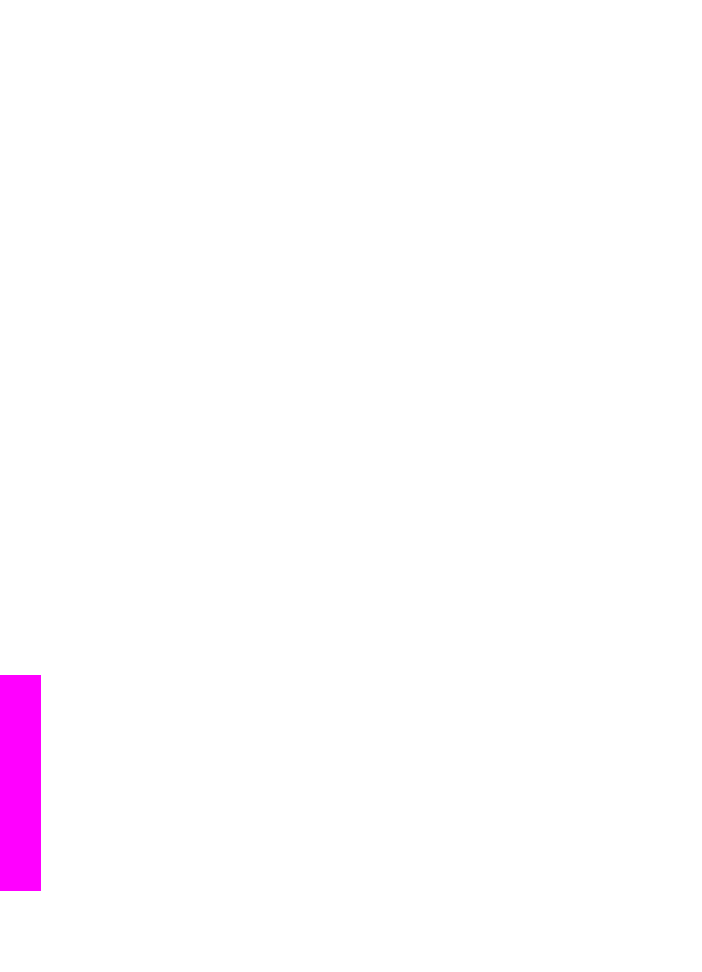
ขอผิดพลาดในการเชื่อมตอ
ใชหัวขอนี้เพื่อแกไขขอผิดพลาดตอไปนี้ที่เกิดขึ้นเมื่อ HP all-in-one ไม
สามารถเชื่อมตอกับบริการ HP Instant Share ได
ไมมีการเชื่อมตอเครือขายโปรดดูที่คูมือ
วิธีแกไข
ระบบเครือขายแบบใชสาย
สายของระบบเครือขายหลวมหรือไมไดเชื่อมตอไว
การเชื่อมตอเครือขายแบบไมสมบูรณหรือไมถูกตองจะปองกันอุปกรณจาก
การติดตอระหวางกัน ทําใหเกิดปญหาในระบบเครือขาย
●
ตรวจเช็คการเชื่อมตอสายเคเบิลจาก HP all-in-one กับเกตเวย, เรา
ตเตอร หรือฮับ วาตออยางแนนหนาหรือไมหากเชื่อมตอไดอยางแนน
บท
16
272
เครื่อง HP Officejet 7300/7400 series all-in-one
ข
อม
ูลเ
กี่ยว
กับก
าร
แ
กไข
ป
ญหา
เบ
ื้อง
ต
น
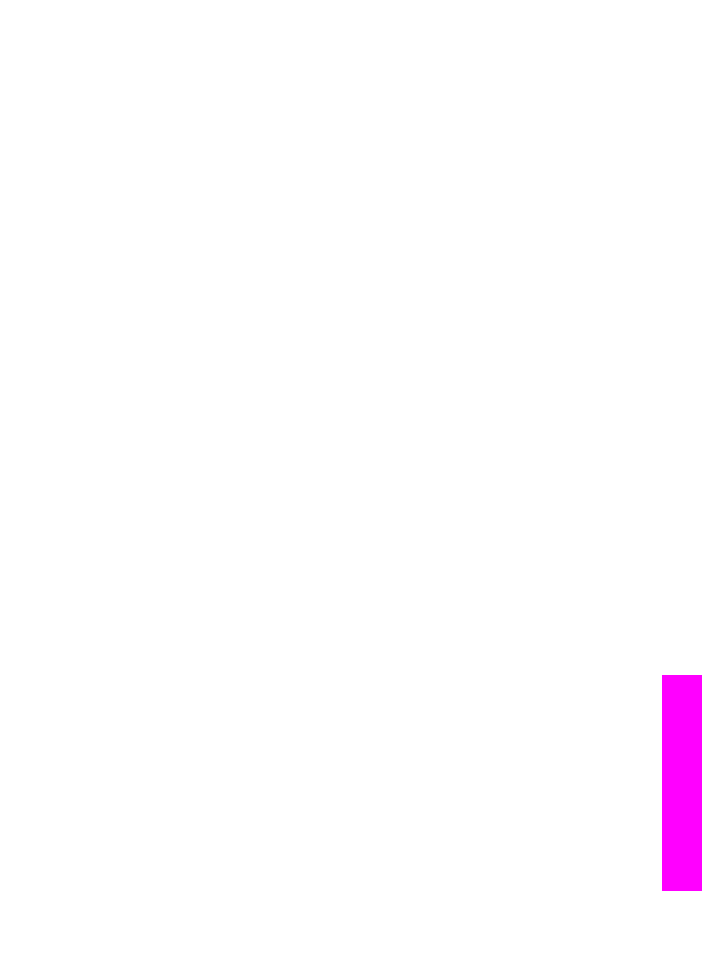
หนา ใหตรวจเช็คสายที่เหลืออยูวาตออยางแนนหนาหรือไมโปรด
ตรวจสอบวาไมมีสายเคเบิลชํารุด
●
ตรวจเช็คการเชื่อมตอตอไปนี้ทั้งหมดสายไฟ สายเคเบิลระหวาง
HP all-in-one และฮับ หรือเราตเตอร สายเคเบิลระหวางฮับหรือเรา
ตเตอร และเครื่องคอมพิวเตอร และ (หากมี) สายเคเบิลที่ตอกับโมเด็ม
หรืออินเตอรเน็ต
●
หากการเชื่อมตอที่กลาวไวขางตนแนนหนาดีแลว ใหตอสายเคเบิลไป
ยัง HP all-in-one เขากับสวนทีใชงานอยูของเครือขาย เพื่อตรวจ
สอบวาสายเคเบิลเสีย หรือเปลี่ยนสายเคเบิลที่เหลืออยู (หนึ่งสายในแต
ละครั้ง) จนกวาทานจะเปลี่ยนสายที่ทํางานผิดพลาด
หมายเหตุ
ทานสามารถเขาดู HP Director ไดจากเดสกท็อปที่หนา
จอเครื่องคอมพิวเตอร แลวคลิกที่ Status (สถานะ)กลอง
โตตอบปรากฏขึ้นเมื่อสตารทเครื่อง ไมวาจะเชื่อมตอ
HP all-in-one ไวหรือไม
วิธีแกไข
ระบบเครือขายแบบไรสาย
มีสัญญาณรบกวนบางประเภทอยู
HP all-in-one อยูนอกชวงตําแหนงใชงาน
●
ตรวจสอบวาไดจํากัดสิ่งกีดขวางทางกายภาพและรูปแบบอื่นๆ ของ
สัญญาณรบกวนแลว
สัญญาณที่สงผานระหวาง HP all-in-one และตําแหนงใชงานจะได
รับผลกระทบจากสัญญาณรบกวนของอุปกรณแบบไรสายอื่นๆ รวมถึง
โทรศัพทแบบไรสาย, เตาอบไมโครเวฟ และระบบเครือขายแบบไร
สายอื่นๆวัตถุทางกายภาพระหวางเครื่องคอมพิวเตอรและ HP all-in-
one สงผลตอสัญญาณที่สงผานหากเกิดเหตุการณเชนนี้ขึ้น ใหเลื่อน
สวนประกอบของเครือขายเขาใกลกับ HP all-in-oneเพื่อลดสัญญาณ
รบกวนจากระบบเครือขายแบบไรสายอื่น ใหลองเปลี่ยนชองทางอื่น
●
เลื่อน HP all-in-one และตําแหนงใชงานใหเขาใกลกันหากระยะ
ระหวางตําแหนงใชงาน และ HP all-in-one มีความสําคัญ ใหลด
ระยะหางลง(ชวง 802.11b จะใหมีระยะหางประมาณ 100 ฟุต หรือ
นอยกวานั้น หากมีสัญญาณรบกวน)หากเปนไปได ใหเคลียรเสนทาง
ระหวางตําแหนงใชงาน และ HP all-in-one และลดแหลงสัญญาณ
รบกวนของวิทยุ
คูมือการใชงาน
273
ข
อม
ูลเ
กี่ยว
กับก
าร
แ
กไข
ป
ญหา
เบ
ื้อง
ต
น
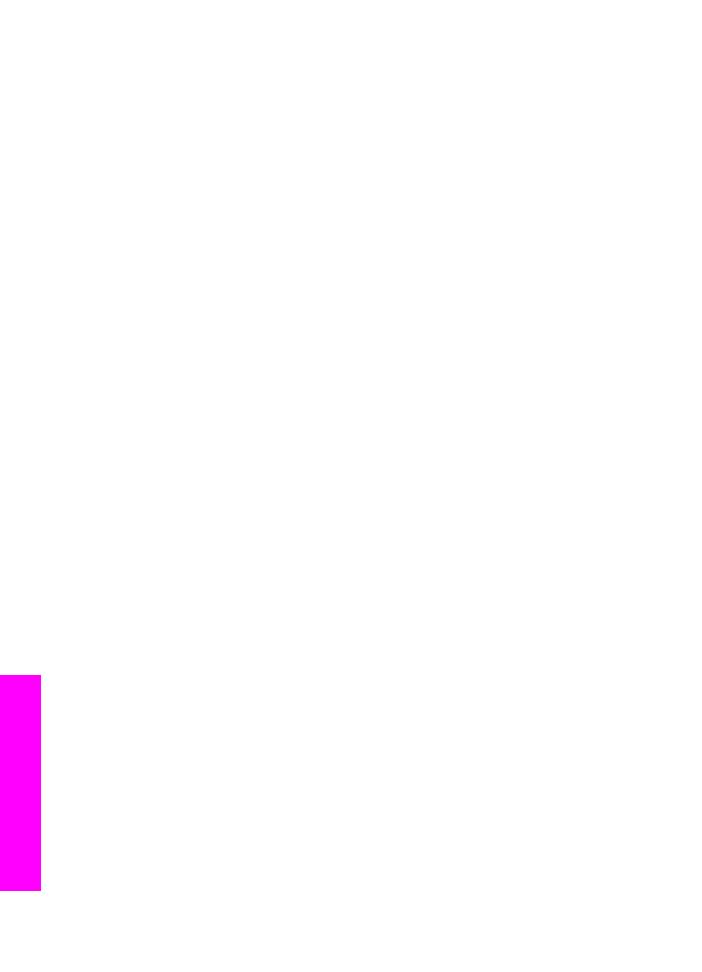
วิธีแกไข
ตอ HP all-in-one เขากับระบบเครือขายหนึ่งอันในแตละครั้งในขณะนี้
สามารถตอเขากับเครื่องคอมพิวเตอรไดโดยตรงโดยใชสาย USB
โปรแกรม HP Instant Share กําลังอานคาเครือขายกอนหนานี้
➔
หากทานพยายามที่จะใช HP Instant Share ขณะใชสาย USB รี
เซ็ตคาเครือขายที่ HP all-in-one หรือใช HP Instant Share จาก
ซอฟตแวร HP Image Zone บนเครื่องคอมพิวเตอร
หมายเหตุ
สําหรับขอมูลเพิ่มเติมเกี่ยวกับการรีเซ็ตคาเครือขาย โปรด
ดูที่คูมือของระบบเครือขายซึ่งใหมาพรอมกับ HP all-in-
one
เชื่อมตอไมไดกับ HP Instant Share
วิธีแกไข
เซิรฟเวอรชื่อโดเมน (DNS) ไมมีรายการ URL
➔
ตรวจเช็คคา DNS แลวลองทํางานนั้นอีกครั้ง
การตรวจเช็ค IP แอดเดรสของ DNS
1
กด
Setup
(ตั้งคา) บนแผงควบคุมของ HP all-in-one
Setup Menu
(เมนูตั้งคา) จะปรากฏขึ้นบนจอแสดงผลกราฟกสี
2
กด
8
จากนั้นกด
1
จากนั้น เลือก
Network
(เครือขาย) และ
View Network
Settings
(ดูคาเครือขาย)
เมนู
Network Settings
(คาเครือขาย) จะปรากฏขึ้น
3
กด
1
เพื่อเลือก
Print Detailed Report
(พิมพรายละเอียดของ
รายงาน)
หนาการกําหนดคาคอนฟกของเครือขายจะพิมพออกมาที่ HP all-in-
one
4
คนหาขอมูลเซิรฟเวอร DNS แลวตรวจสอบ IP แอดเดรสของ
เซิรฟเวอรชื่อโดเมนของเครือขายวาถูกตองหรือไม
ติดตอผูใหบริการอินเตอรเน็ต (ISP) เพื่อตรวจสอบ DNS แอดเดรส
5
หากไมถูกตอง ใหเขาไปที่เว็บเซิรฟเวอรแบบในตัว (EWS) แลว
ปอน IP แอดเดรสที่ถูกตอง
การปอนขอมูลใน EWS
1
ึ ึคนหา IP แอดเดรสของอุปกรณที่หนาการกําหนดคาคอนฟกของ
เครือขาย
บท
16
274
เครื่อง HP Officejet 7300/7400 series all-in-one
ข
อม
ูลเ
กี่ยว
กับก
าร
แ
กไข
ป
ญหา
เบ
ื้อง
ต
น
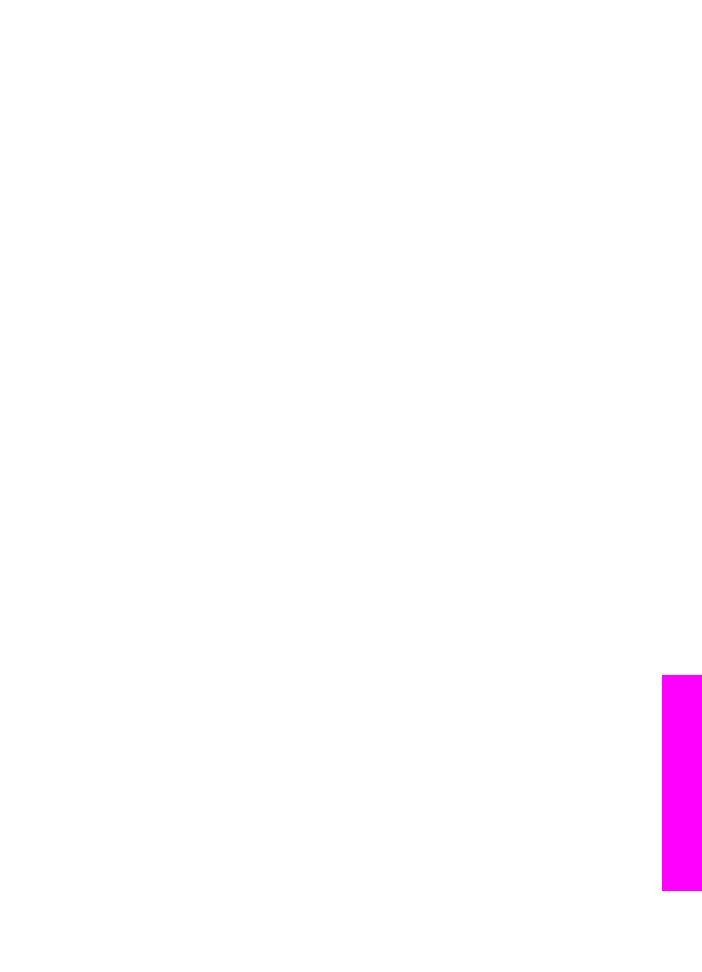
2
ปอน IP แอดเดรสของอุปกรณลงในชอง Address (แอดเดรส) ตรง
เบราเซอรของเครื่องคอมพิวเตอร
Home page (โฮมเพจ) ของ EWS จะปรากฏขึ้นในหนาตางเบรา
เซอร
3
คลิกที่แถบ Networking (ระบบเครือขาย)
4
การใชระบบคนจากแถบดานขาง คนหาขอมูลที่หาเพื่อเปลี่ยนและ
ปอนขอมูลที่ถูกตอง
สําหรับขอมูลเพิ่มเติม โปรดดูที่หัวขอ HP Officejet 7300/7400
series all-in-one ใน HP Image Zone Help (วิธีใชโซนรูป
ภาพของ HP)
วิธีแกไข
บริการ HP Instant Share ไมตอบสนองไมวาจะเปนบริการใชงานไมได
ชั่วคราวเพื่อซอมบํารุง หรือการตั้งคาไมถูกตอง หรือสายเคเบิลของระบบ
เครือขายอยางนอยหนึ่งเสนไมไดเชื่อมตอไว
➔
ใหลองทําวิธีใดวิธีหนึ่งดังตอไปนี้:
–
ตรวจเช็คคาพร็อกซี (โปรดดูขั้นตอนดานลาง)
–
ตรวจเข็คการเชื่อมตอของระบบเครือขายสําหรับขอมูลเพิ่มเติม
โปรดดูคูมือการติดตั้งและคูมือของระบบเครือขายที่ใหมาพรอม
กับ HP all-in-one
–
ลองงานนั้นอีกครั้งในภายหลัง
หมายเหตุ
HP all-in-one ไมรองรับพร็อกซีซึ่งตองการการ
ตรวจสอบความถูกตอง
การตรวจเช็คคาพร็อกซี
1
กด
Setup
(ตั้งคา) บนแผงควบคุมของ HP all-in-one
Setup Menu
(เมนูตั้งคา) จะปรากฏขึ้นบนจอแสดงผลกราฟกสี
2
กด
8
จากนั้นกด
1
จากนั้น เลือก
Network
(เครือขาย) และ
View Network
Settings
(ดูคาเครือขาย)
เมนู
Network Settings
(คาเครือขาย) จะปรากฏขึ้น
3
กด
1
เพื่อเลือก
Print Detailed Report
(พิมพรายละเอียดของ
รายงาน)
หนาการกําหนดคาคอนฟกของเครือขายจะพิมพออกมาที่ HP all-in-
one
4
ึ ึคนหา IP แอดเดรสของอุปกรณที่หนาการกําหนดคาคอนฟกของ
เครือขาย
คูมือการใชงาน
275
ข
อม
ูลเ
กี่ยว
กับก
าร
แ
กไข
ป
ญหา
เบ
ื้อง
ต
น
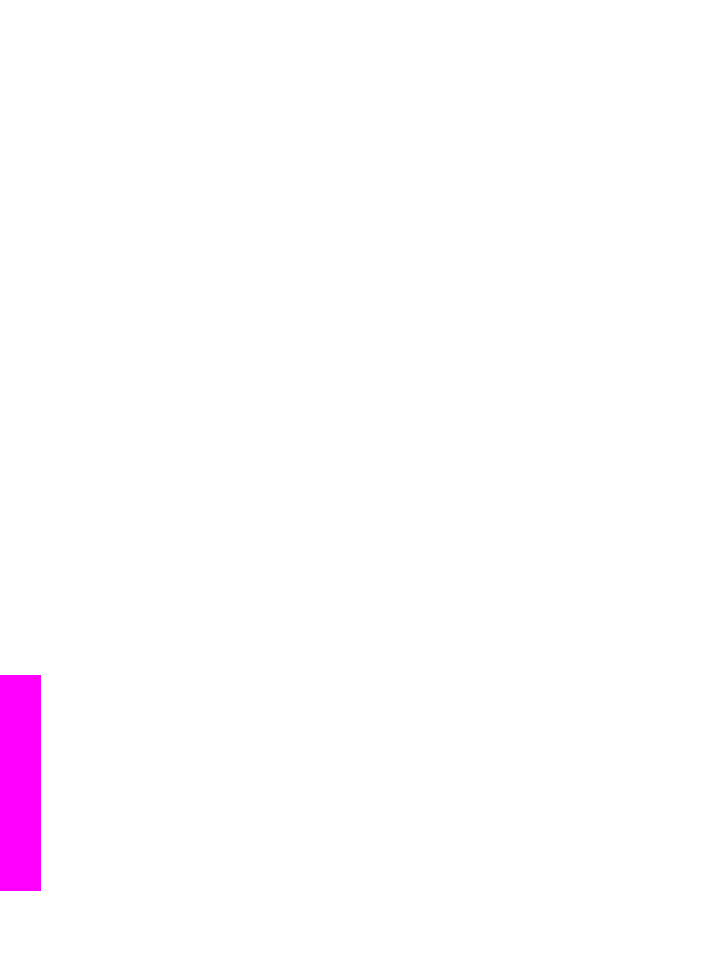
5
ปอน IP แอดเดรสของอุปกรณลงในชอง Address (แอดเดรส) ตรง
เบราเซอรของเครื่องคอมพิวเตอร
Home page (โฮมเพจ) ของ EWS จะปรากฏขึ้นในหนาตางเบรา
เซอร
6
คลิกที่แถบ Networking (ระบบเครือขาย)
7
ในสวน Applications (แอพพลิเคชั่น) ใหคลิกที่ Instant Share
8
ตรวจสอบคาพร็อกซี่
9
หากคาไมถูกตอง ใหปอนขอมูลที่ถูกตองในฟลดที่เหมาะสมใน EWS
สําหรับขอมูลเพิ่มเติม โปรดดูคูมือของระบบเครือขายที่ใหมาพรอม
กับ HP all-in-one
เชื่อมตอกับ HP Instant Share ไมไดตรวจสอบแอดเดรส DNS
วิธีแกไข
HP all-in-one เชื่อมตอกับบริการ HP Instant Share ไมไดสาเหตุที่
เปนไปได คือไมรูจัก IP แอดเดรสของ DNS; ไมไดตั้งคา IP แอดเดรส
ของ DNS หรือคา IP แอดเดรสของ DNS คือคา 0 ทั้งหมด
➔
ตรวจสอบ IP แอดเดรสของ DNS ที่ใชโดย HP all-in-one
สําหรับขอมูลเพิ่มเติม โปรดดู
การตรวจเช็ค IP แอดเดรสของ DNS
เชื่อมตอกับ HP Instant Share ไมไดเซิรฟเวอร DNS ไมตอบสนอง
วิธีแกไข
เซิรฟเวอร DNS ไมตอบสนอง, เน็ตเวิรกดาวน หรือ IP แอดเดรสของ
DNS ไมถูกตอง
1
ตรวจสอบ IP แอดเดรสของ DNS ที่ใชโดย HP all-in-one
สําหรับขอมูลเพิ่มเติม โปรดดู
การตรวจเช็ค IP แอดเดรสของ DNS
2
หาก IP แอดเดรสของ DNS ถูกตอง ใหลองเชื่อมตออีกครั้งในภาย
หลัง
เชื่อมตอกับ HP Instant Share ไมไดตรวจสอบแอดเดรสของพร็อกซี
วิธีแกไข
เซิรฟเวอร DNS ไมเปลี่ยน URL ของพร็อกซีใหเปน IP แอดเดรส
1
ตรวจสอบขอมูลพร็อกซีที่ใชโดย HP all-in-one
สําหรับขอมูลเพิ่มเติม โปรดดู
การตรวจเช็คคาพร็อกซี
2
หากขอมูลพร็อกซีถูกตอง ใหลองเชื่อมตออีกครั้งในภายหลัง
การเชื่อมตอทําไมไดกับบริการ HP Instant Share
บท
16
276
เครื่อง HP Officejet 7300/7400 series all-in-one
ข
อม
ูลเ
กี่ยว
กับก
าร
แ
กไข
ป
ญหา
เบ
ื้อง
ต
น
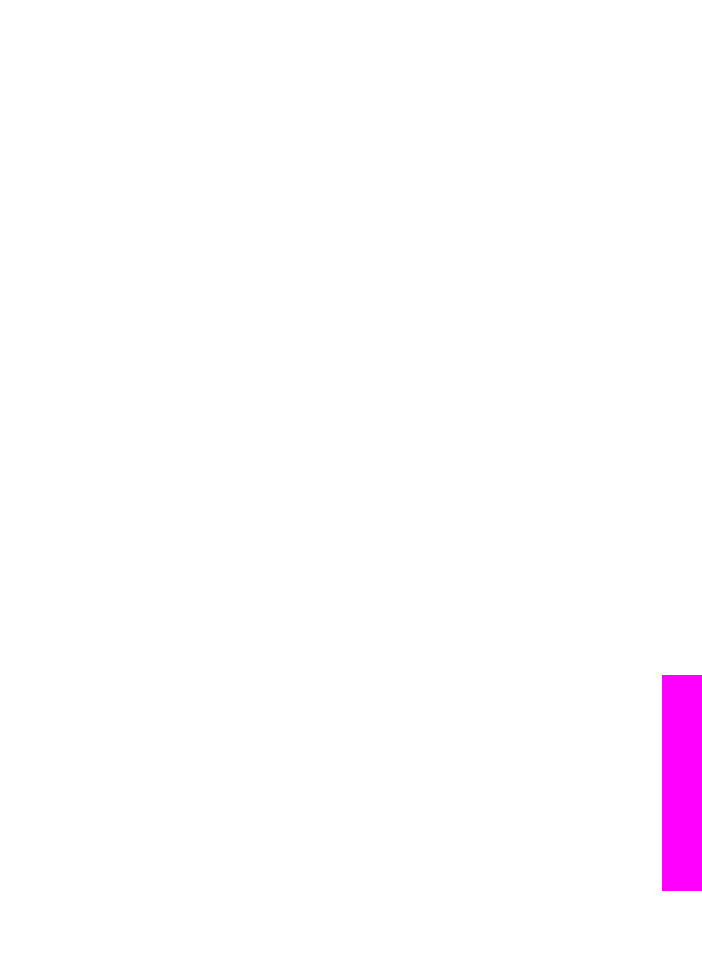
วิธีแกไข
HP all-in-one เชื่อมตอกับบริการ HP Instant Share ไมได
1
ตรวจสอบการเชื่อมตอเครือจาย แลวตรวจสอบวาเครือขายสามารถทํา
งานได
สําหรับขอมูลเพิ่มเติม โปรดดูคูมือการติดตั้งและคูมือของระบบเครือ
ขายที่ใหมาพรอมกับ HP all-in-one
2
เมื่อทานตรวจสอบการเชื่อมตอกับระบบเครือขายแลว ใหลองทํางาน
อีกครั้ง